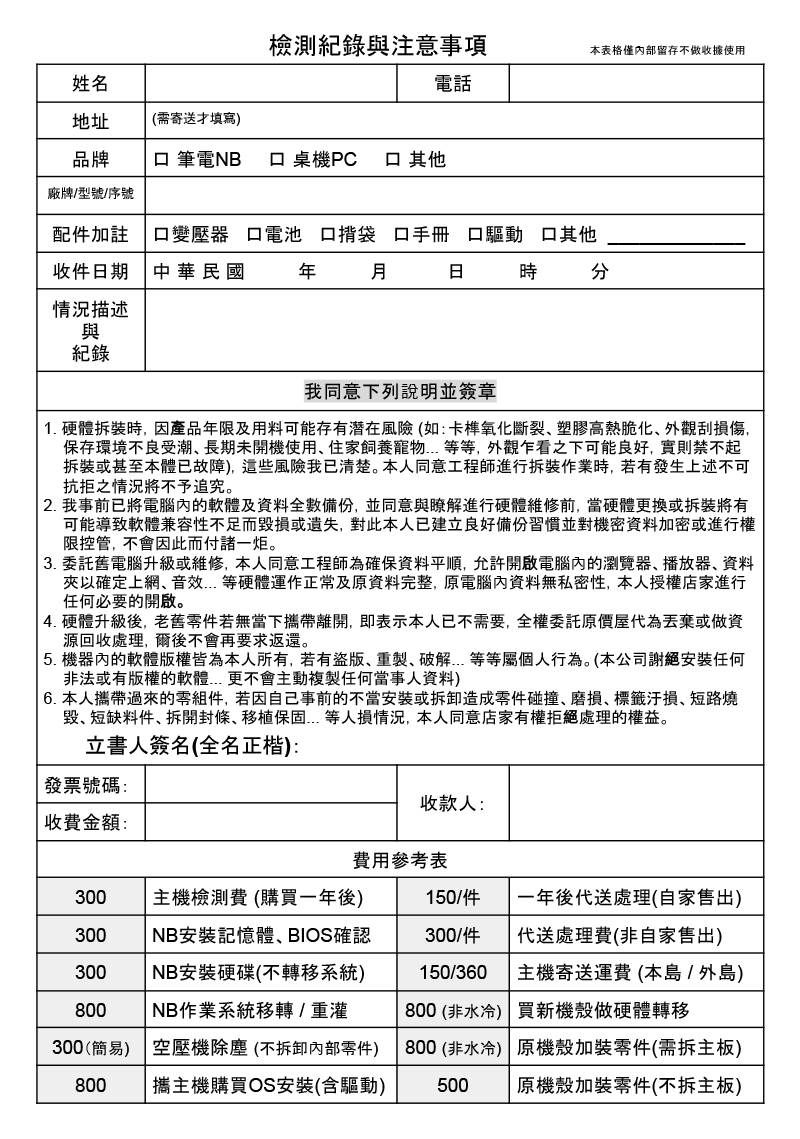自己的雲端硬碟與相簿自己建立!Synology BeeStation 是一款不用技術含量的簡易 NAS 網路儲存硬碟設備!採用的是自家 Quickconnect 轉送服務,捨去繁雜的連接埠轉送設定,讓完全不懂的新手也能在10分鐘內輕鬆設定好開始使用…
【促銷+開箱】新手玩家也能輕鬆打造私有雲!群暉 Synology BeeStation 4TB 個人雲端硬碟限量優惠中。
NT$6,999
@2024/10/30 ,11:50自己的雲端硬碟與相簿自己建立!
Synology BeeStation 是一款不用技術含量的簡易 NAS 網路儲存硬碟設備!採用的是自家 Quickconnect 轉送服務,捨去繁雜的連接埠轉送設定,讓完全不懂的新手也能在10分鐘內輕鬆設定好開始使用,裏頭的資料不僅能夠完全掌控,而且不會有隱私外洩問題,還能省下每個月的訂閱費用,還能分享給 8 位親友或朋友一起使用,每個人都有獨立完整的空間,資料和照片不會有混到的問題,任何的桌面瀏覽器、手機、平板 APP 通通都可以無痛存取檔案,本身還有內建 NPU AI 運算單元,可以快速辨識是人臉和物件,甚至還能備份 Dropbox、OneDrive、Google 雲端硬碟以及 USB 隨身碟和外接式硬碟的資料,容量的話只有 4TB 可以選擇,對大部分的人來說都非常夠用了,現在來原價屋購買 Synology BeeStation 4TB 個人雲端儲存裝置,只要$6999元含稅(原價$7499元),有興趣的朋友可以利用網路下單,或到門市做詢問,或利用蝦皮商城下單囉,活動數量有限,售完為止啦!想要更了解怎麼使用,底下還有它的開箱介紹提供給大家參考。
活動內容: Synology BeeStation 4TB 個人雲端儲存 (電腦&手機輕鬆備份/AI隱私設計/G-LAN*1), $7499↘$6999
活動時間: 2024/10/30 到 2024/11/13 或售完為止
>>去看原價屋門市地圖
>>去原價屋估價系統下單
>>去原價屋蝦皮商城下單
Synology BeeStation 4TB 個人雲端儲存設備開箱

外盒採用環保紙盒包裝,左上角貼上 Your Personal Cloud Journey. 你的個人雲端之旅,容量是 4TB,上方還有設備的實機示意圖。

外盒背面則是特色介紹和產品簡介。

盒子內還有紙板緩衝包材,本體還有舒美布包覆。

內部所有配件有主機本體、網路線、可更換插座變壓器、快速安裝手冊。
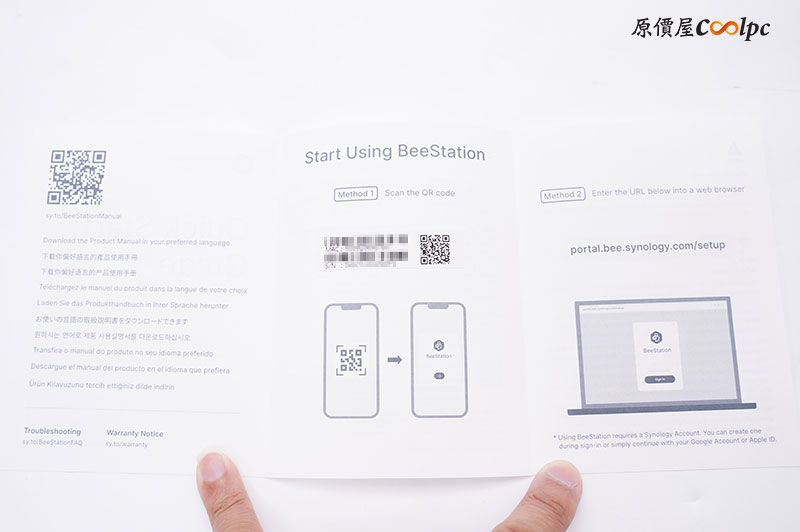
快速安裝指南記得要拿出來看,上方有產品的 MAC 和 SN 序號,並且還有一個安裝 QR-CORD。


Synology Beestation 外觀為黑色,長寬高為 148 x 62.6 x 196.3 mm(HxWxD),體積大小和外接式 3.5 吋硬碟差不多,側面的則是它專屬 LOGO。


上方和底部皆為透風網孔,不用擔心散熱問題。

重量約 824.3 公克。

屁股後面有開機按鈕、重置按鈕、USB3.2 Gen1、USB3.2 Gen1 Type-C、1GbE 網路埠和供電插孔。

接著就是實際上機測試啦!可以使用電腦或用手機安裝,小編使用手機來做示範。
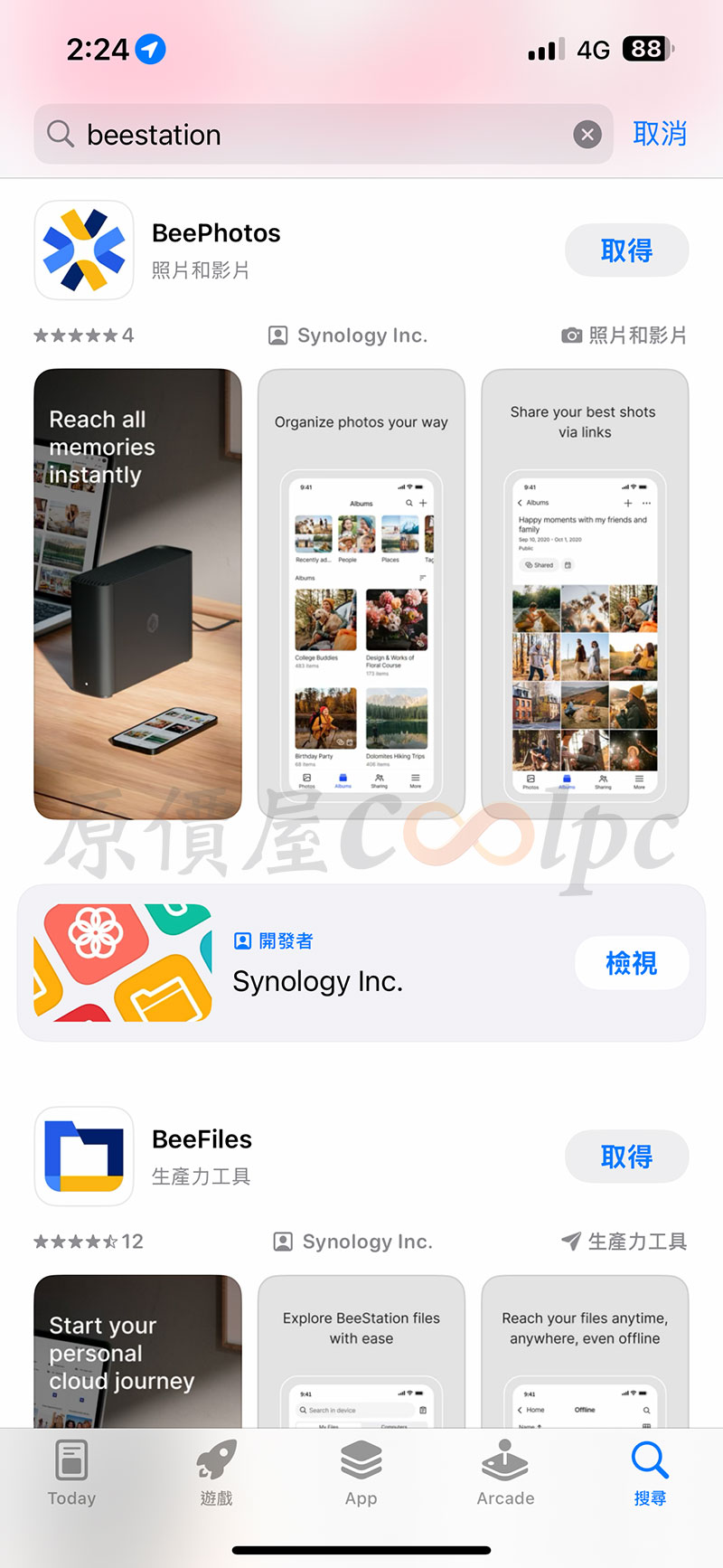
稍後會使用到 BeePhotos、BeeFiles 專屬 APP,可以先行下載下來做準備。
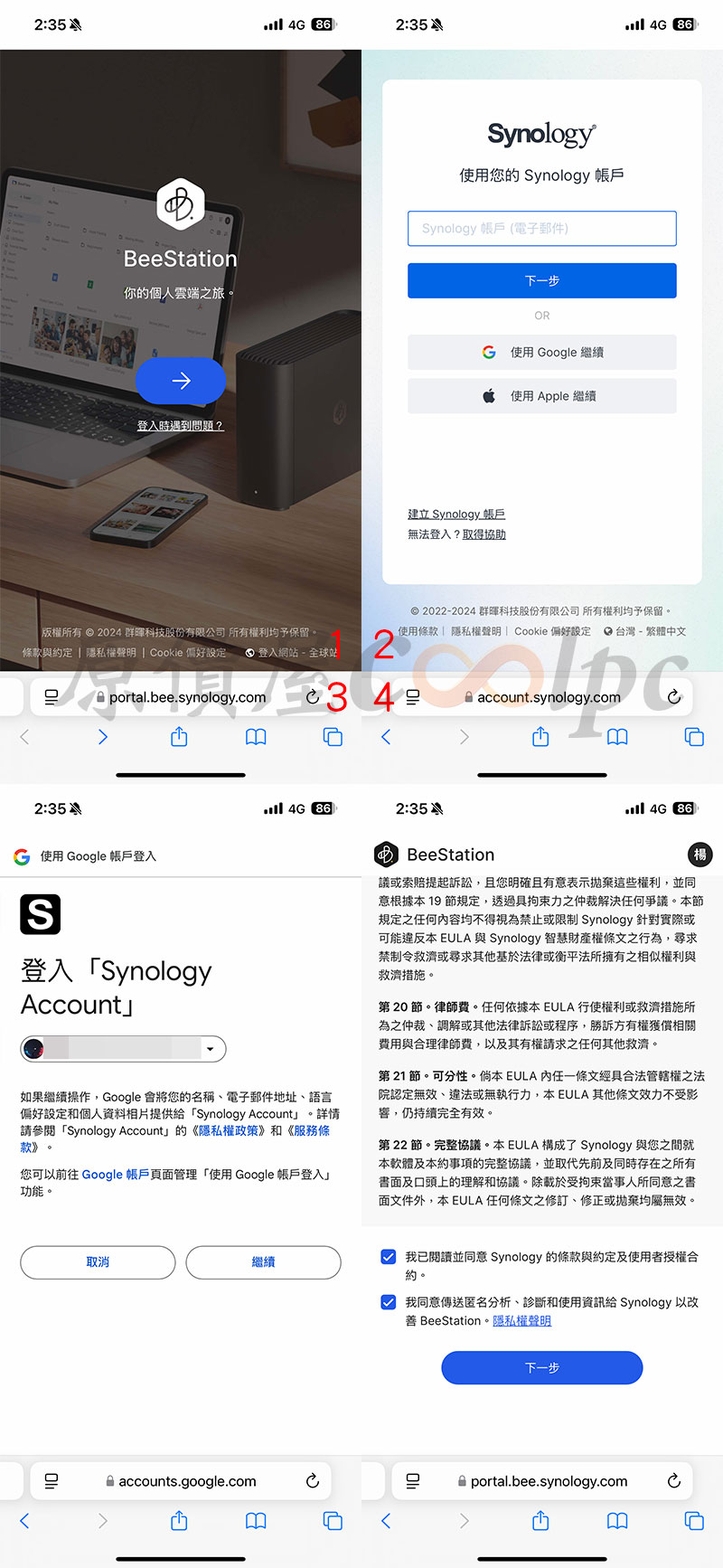
手機掃描快速安裝指南上的 QR-CORD,會連結到這個 BeeStation 網址,如果有 Synology NAS 的朋友可以直接登錄 Synology 帳號,沒有的話第一次使用建議用 GOOGLE 帳號登錄,登錄會需要一些認證,同意條款和約定以及使用者授權合約,就能直接下一步了。
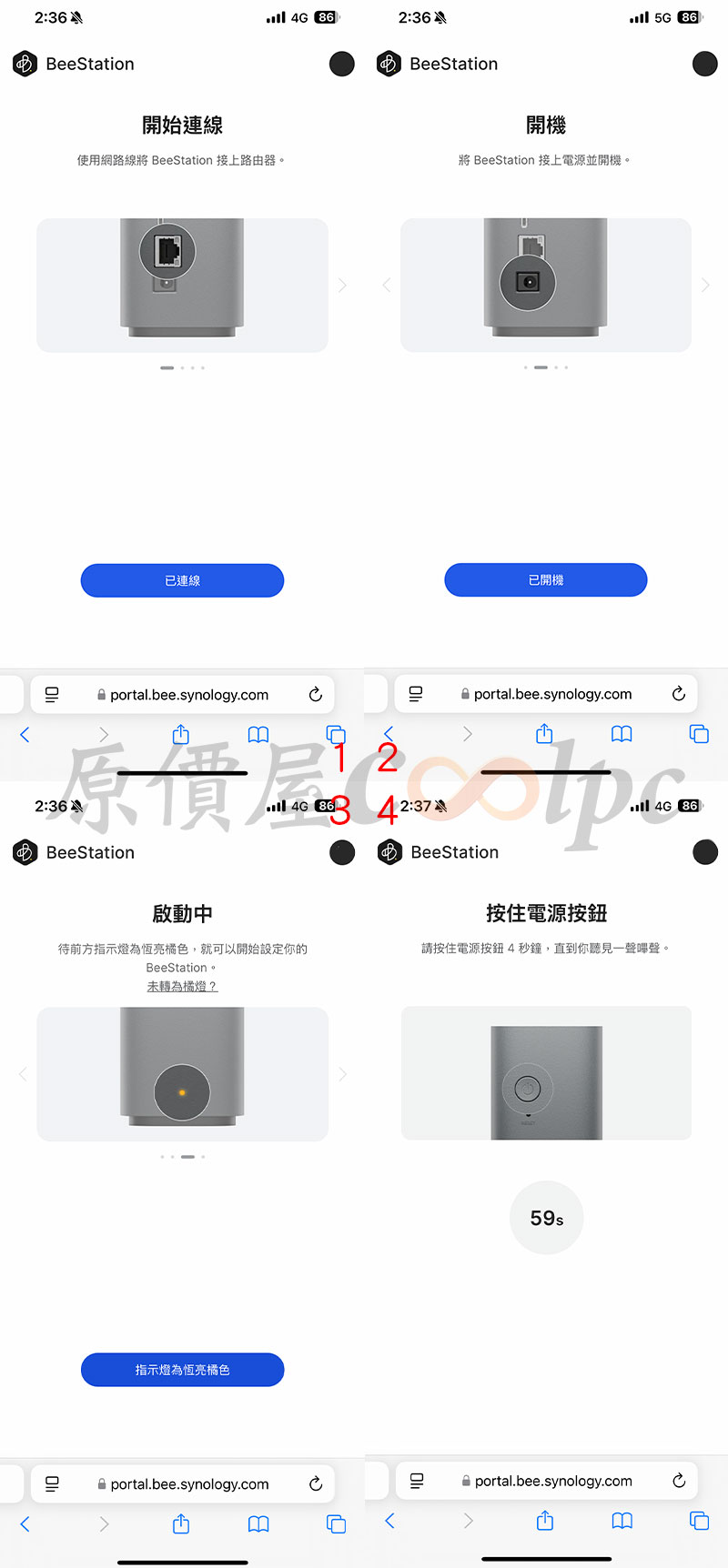
接著它會有提示,跟著步驟一直下一步就好了,對了!它只能用有線網路,沒無線網路的功能,購買前可要留意喔。
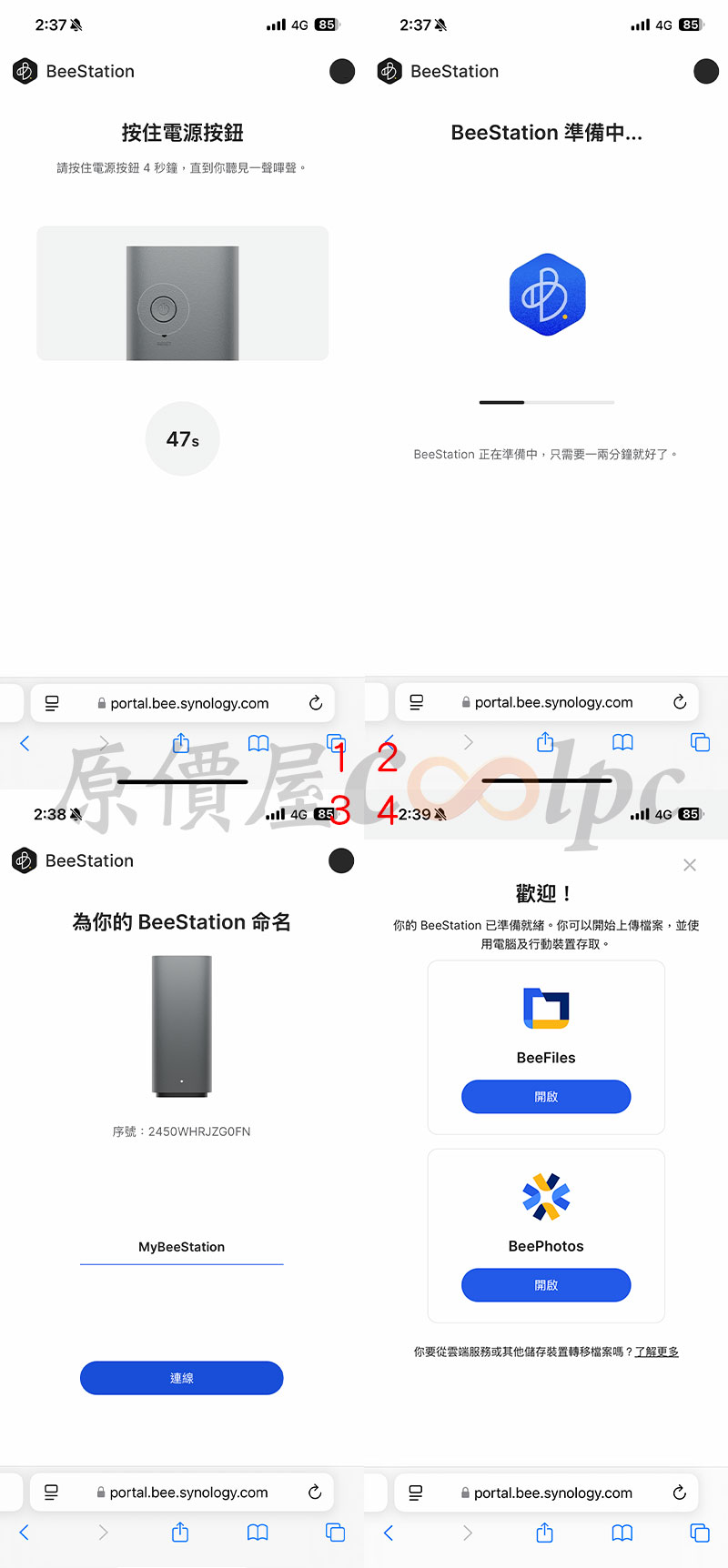
後面這裡也沒啥難度,約等個幾分鐘等它設定好建立好你的 BeeStation 名稱就完成啦!之後就會看到我剛剛要你先下載那兩個 APP。

設定好後前面的燈號會恆亮白色,代表設備正常運作中,使用者可以登入,如果有遇到其他燈號的話,可以看下方小編列出的燈號指示。
-閃爍白燈:BeeStation 正在開機或關機。
-呼吸白燈:BeeStation 休眠
-恆亮橘燈:請先設定 BeeStation (尚未設定,或以被取消連結或還原)。
-閃爍橘燈:請檢查硬碟是否正常運作。
-呼吸橘燈:BeeStation 正在更新或安裝。
-燈號熄滅:BeeStation 已關機。
常見的燈號轉換
◆在 BeeStation 尚未設定或新增至 Synology 帳戶時開機 (首次使用)
電源關閉 (燈號熄滅) > 電源開啟 (閃爍白燈) > BeeStation 已可設定 (恆亮橘燈)
◆在 BeeStation 已設定完成或新增至 Synology 帳戶時開機
電源關閉 (燈號熄滅) > 電源開啟 (閃爍白燈) > BeeStation 已就緒 (恆亮白燈)
◆進入睡眠模式,再從睡眠模式喚醒
BeeStation 已就緒 (恆亮白燈) > BeeStation 正在休眠 (呼吸白燈) > BeeStation 已就緒 (恆亮白燈)
◆將 BeeStation 關機
BeeStation 已就緒 (恆亮白燈) > 正在開機 / 正在關機 (閃爍白燈) > 電源關閉 (燈號熄滅)
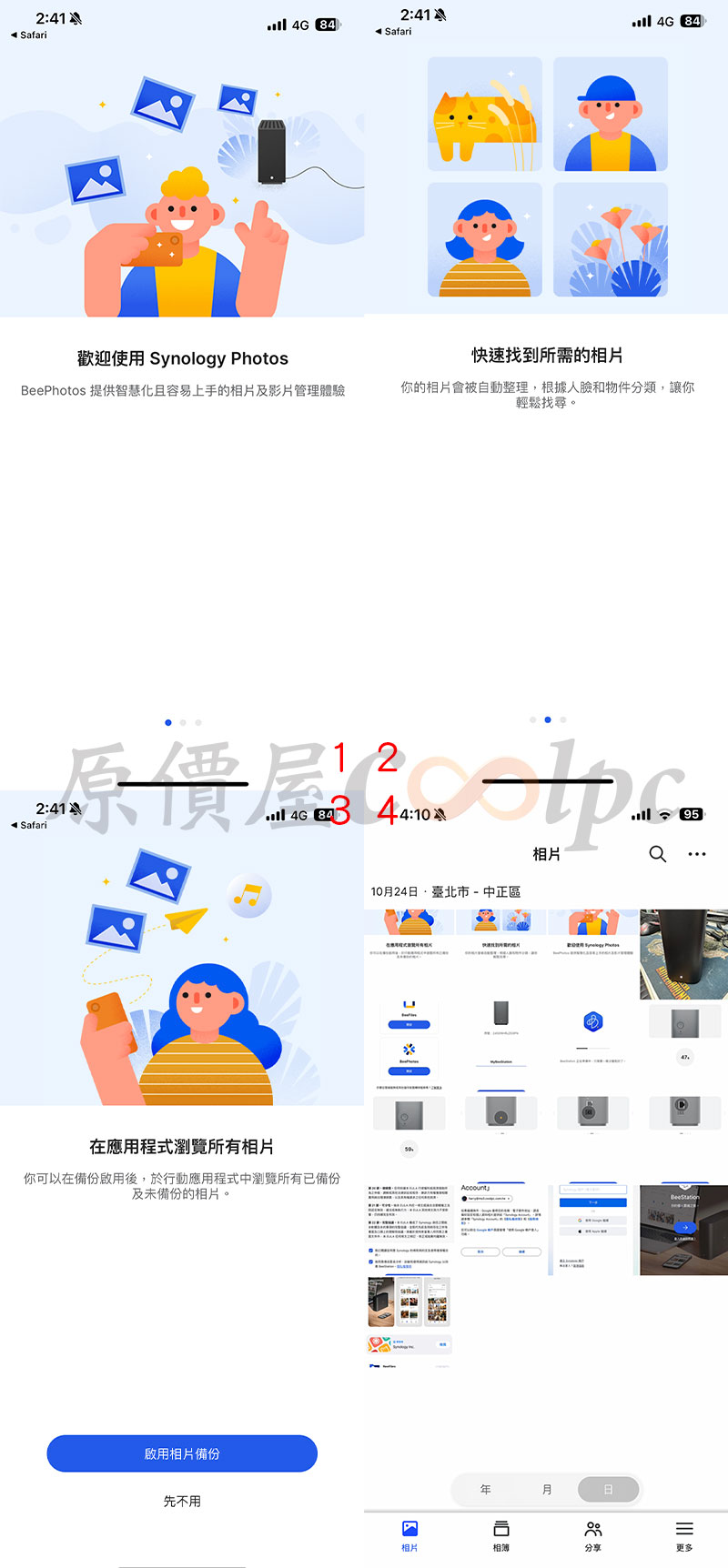
手機 Synology Photos APP 第一次登錄會有提示,會問你需不需要啟動相片備份的功能,有備份需要的話請啟用,小編習慣自己上傳就選先不用了,相片裡面是你上傳的所有照片,都會依序顯示出來。
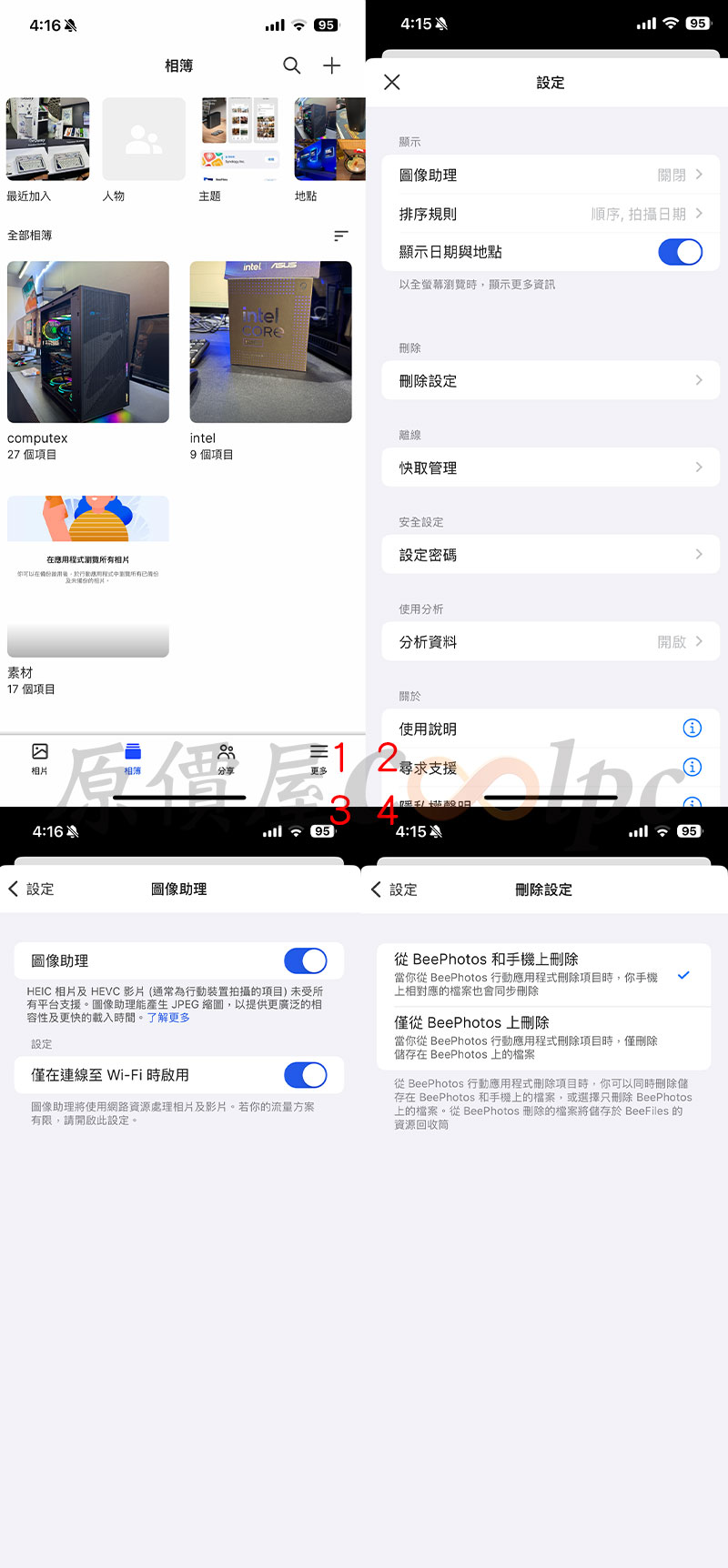
相簿裡面可以自己創立相簿名稱,並且新增分類好的照片,軟體本身也有自動分類的功能,像是人物、主題、地點,它會自動辨別並且歸類在同一個項目內,據說有整合 NPU AI 處理單元,有助於物件辨識速度;圖像助理可以自動幫你 IPhone 拍的照片轉成 JPEG 縮圖,加快預覽時間和載入速度;另外預設 BeePhotos 和手機上刪除選項,如果不想要硬碟跟手機檔案同步刪除的話,記得把它改成僅從 BeePhotos 上刪除。
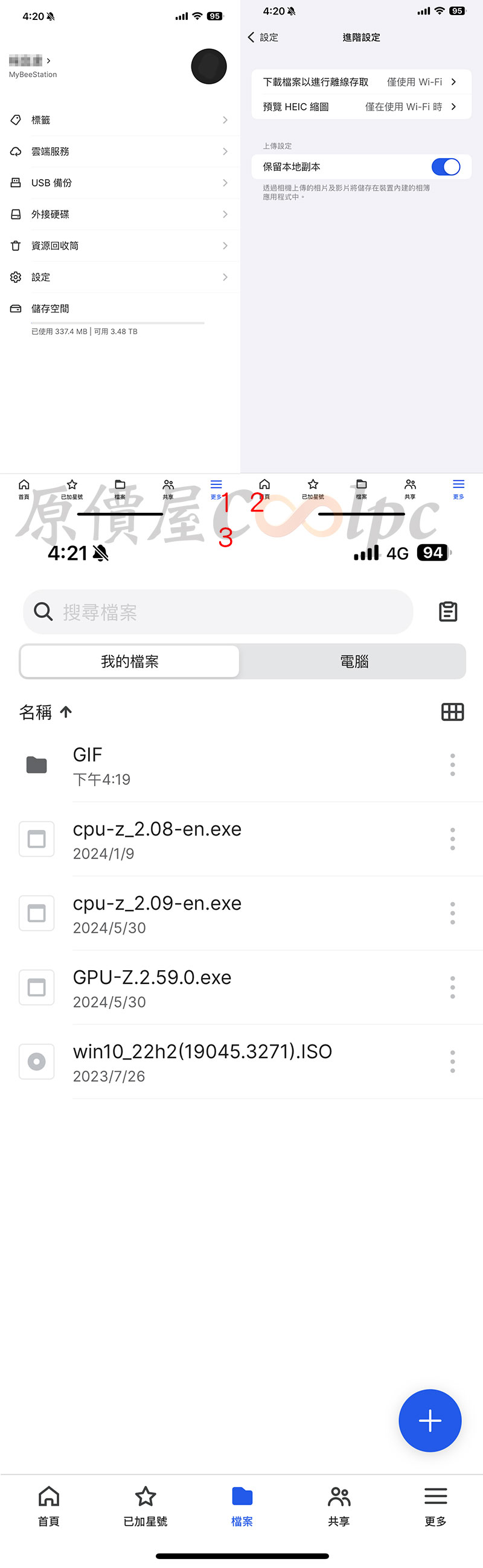
BeeFiles 裡面功能有標籤、雲端服務、 USB 備份、外接硬碟、資源回收桶、設定以及儲存空間,它其實就跟 GOOGLE 的雲端硬碟非常相似!有使用過 GOOGLE 雲端硬碟服務肯定很快就能上手,完全不會有學期成本問題。
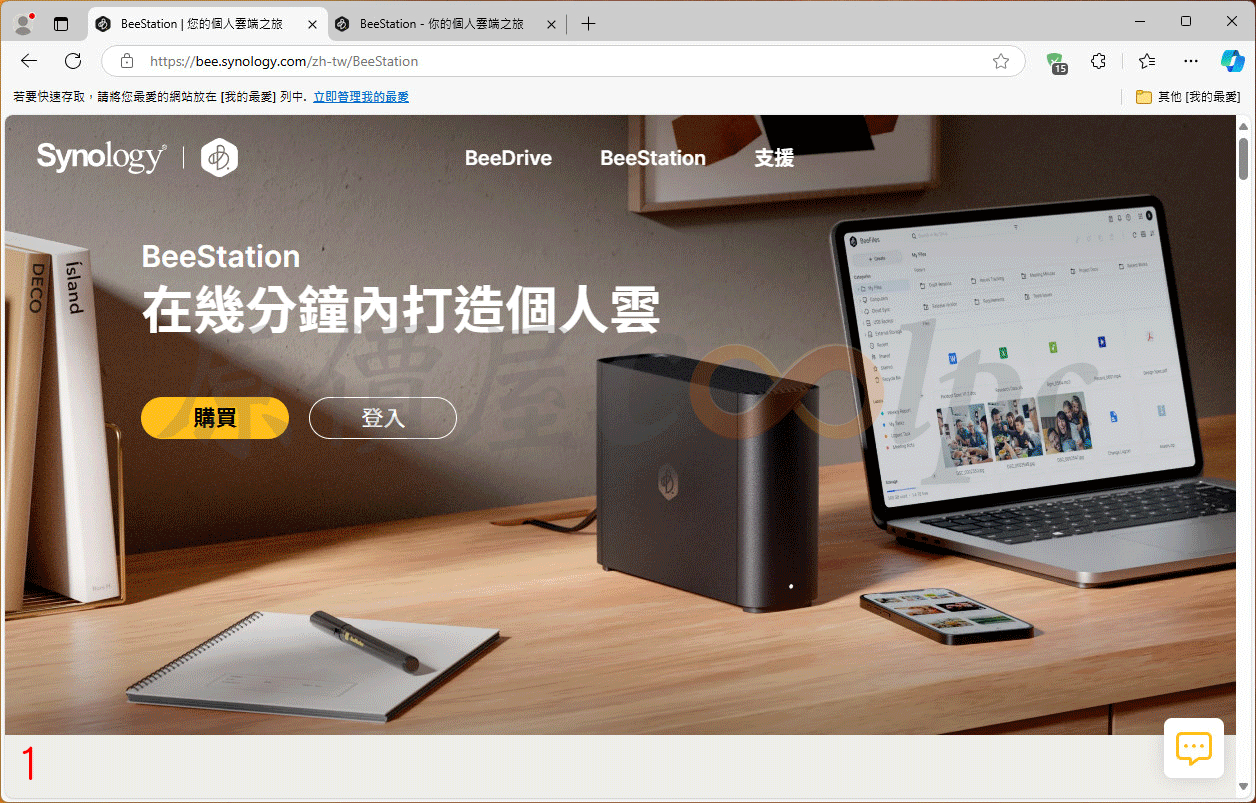
接著是使用電腦操作,到 Synology BeeStation 登錄入口,登錄剛剛 GOOGLE 帳號,就能到看到硬碟相關資訊,旁邊有儲存空間、使用者、系統、備份&還原、更新、進階設定,他的使用者最多可分享八個人一起共用,如果是要給家裡長輩或小朋友使用,這也挺適合!它的登錄方式是透過他們自家的 Quickconnect 轉送連線服務,省了研究IP、DDNS、分享器啟用 NAT、開 Port 等等繁雜問題。
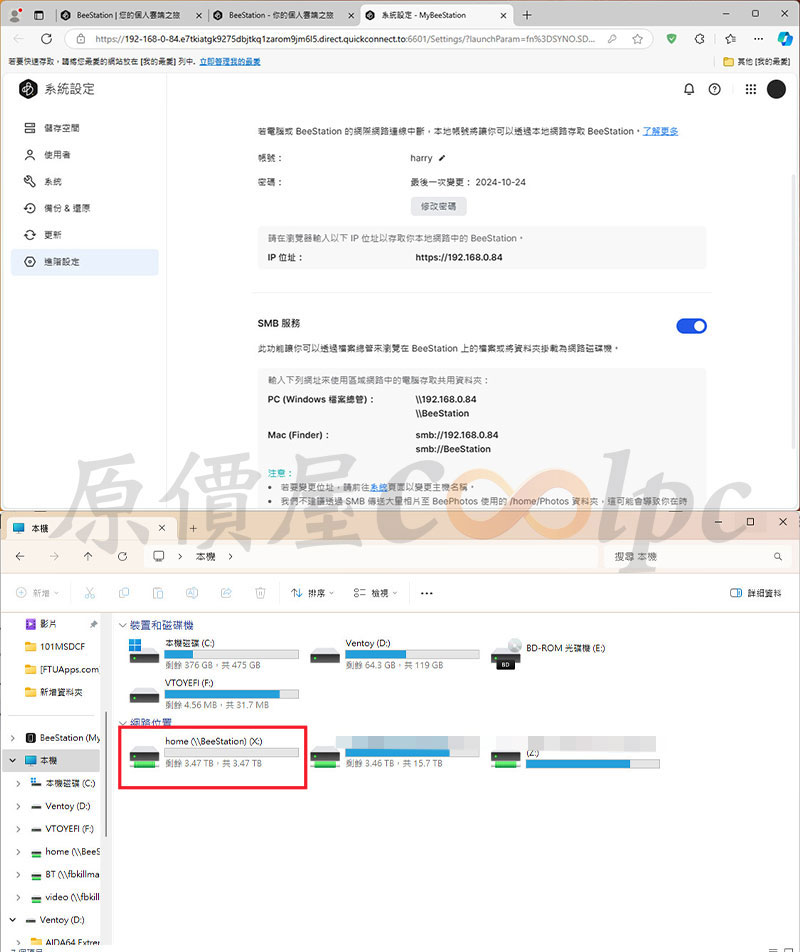
雖然說他只是雲端硬碟,但是它有 SMB 的功能,用電腦時可以當網路硬碟用,需要設定一組帳號和密碼,登錄時需要用到,之後再到我的電腦新增網路磁碟位置即可,新增好號就能看到 BeeStation 網路硬碟啦!
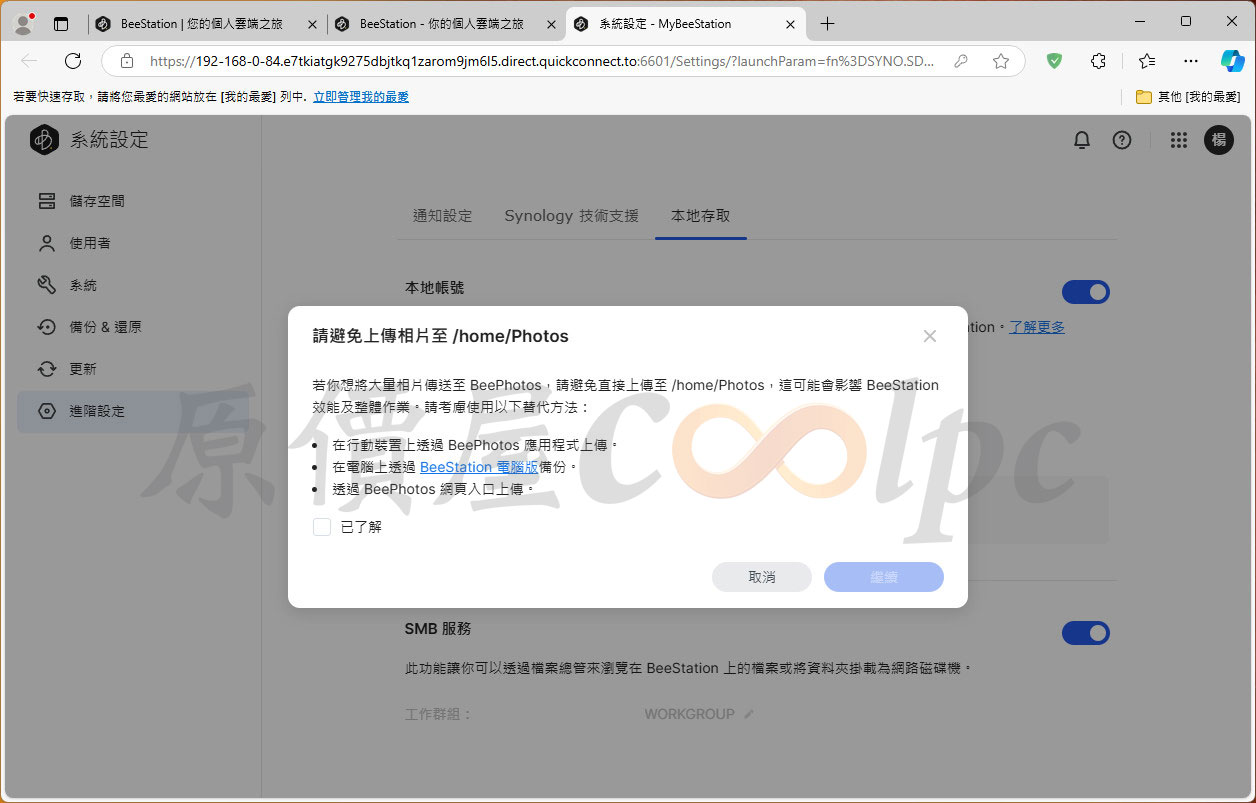
另外要注意的 SMB 若有需要上傳大量照片至 BeePhotos,會建議使用手機專屬 APP 或電腦 BeeStation 軟體,直接上傳會影響機器的整體處理效能喔!
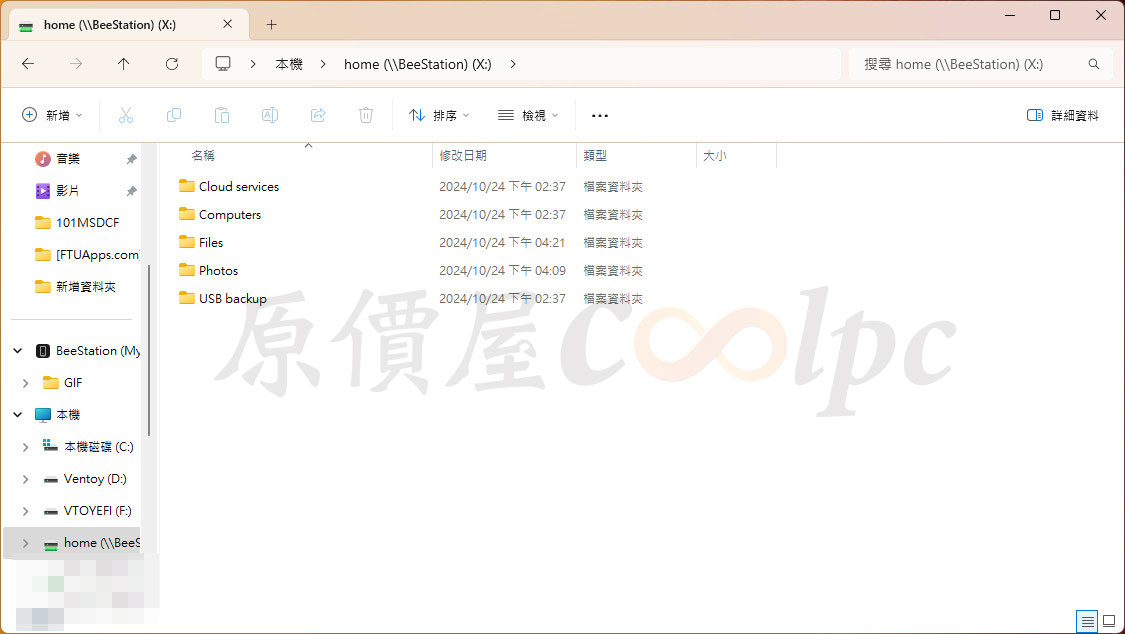
透過 SMB 方式連接 BeeStation 網路硬碟,可以看到內部資料夾都分配好了!
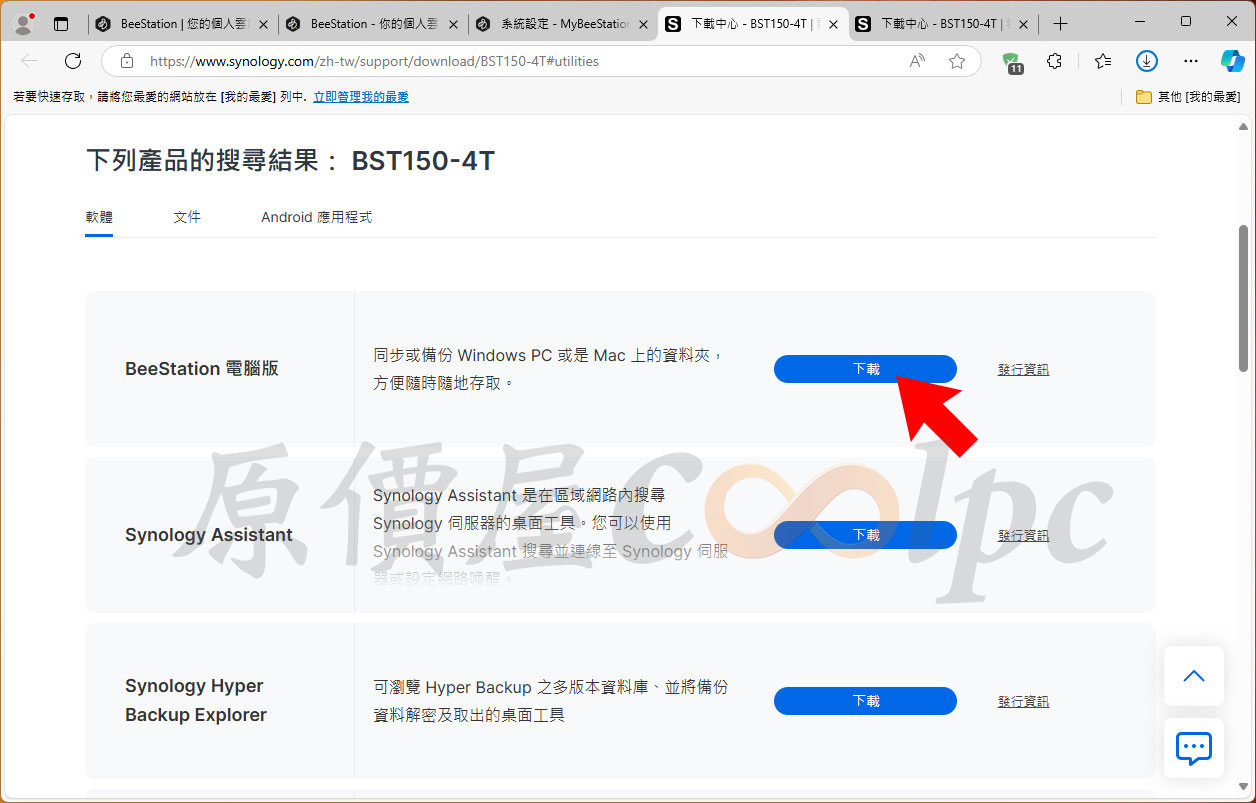
剛剛提到 BeeStation 電腦版要上傳大量照片就得透過軟體,下載下來安裝好就可以直接使用。
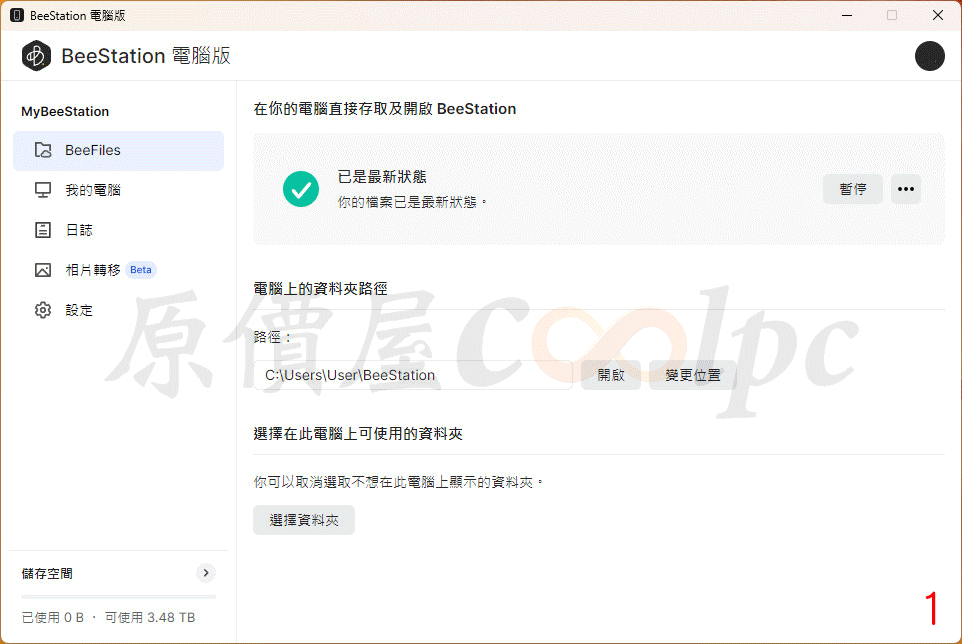
電腦版的 BeeStation 軟體,會比網頁版的功能再多一些,像是相片轉移功能,它可以將你 GOOGLE 或 ICloud 雲端照片同步轉移到 BeePhotos 裡面,甚至是Dropbox、OneDrive 雲端空間資料都可以通通無痛轉移。
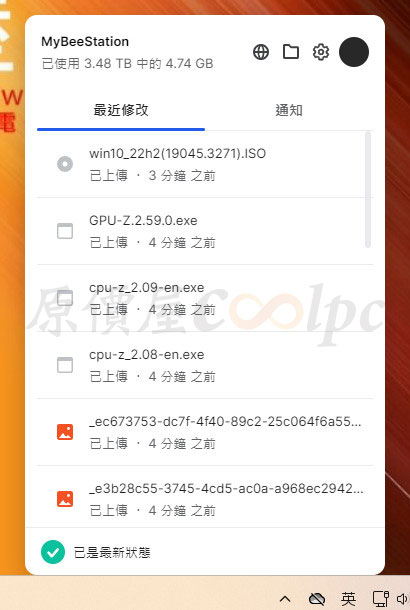
小編測試上傳的檔案也會跳出已經上傳,這介面跟微軟的 OneDrive 有幾分像啊!
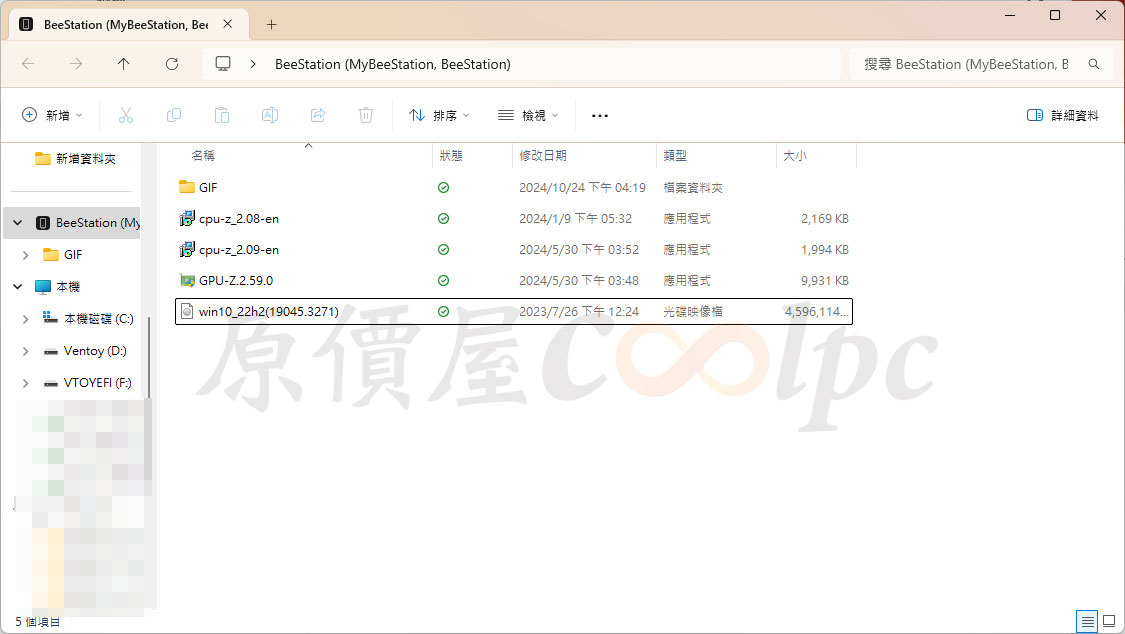
BeeStation 裏頭的 Beefiles 資料夾開啟就能看到剛剛上傳的檔案,打勾代表已經上傳完成。
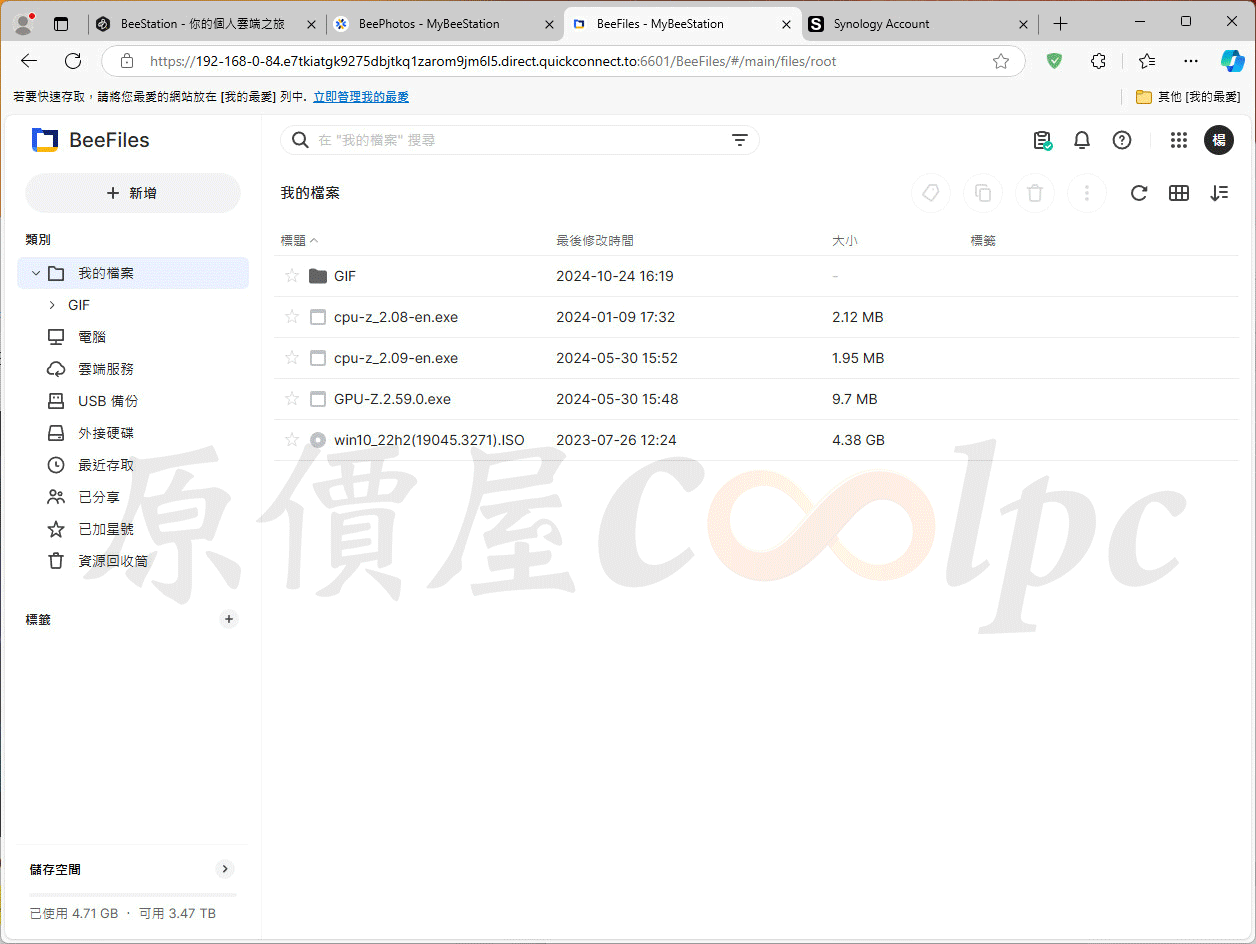
網頁版的 BeeFiles 簡直就是致敬 Google 雲端硬碟,較詳細的功能還是得透過電腦版 BeeStation 來做設定。

實際試用了一下,群暉 Synology 這台 BeeStation 網路硬碟對新手來說非常容易上手!可以說是最陽春版本的儲存 NAS 儲存設備,只要有電和網路以及網路硬碟登錄指定的頁面就可以直接使用,可以把它想像成外接式3.5吋硬碟多了網路功能,使用者完全不用去理解 IP 要對外轉址等複雜的設定,而且也不用額外的學期成本,功能就跟 GOOGLE 雲端硬碟和相簿一樣,家裡的小朋友或長輩想要備份照片或是資料,就可以擺一台大家一起使用,最多支援 8 個使用者,而且透過 BeeStation 軟體只要登錄帳號,不論是電腦還是手機有網路的情況下都可以無縫繼續工作,硬碟容量的部分只有 4TB,較為可惜的地方是辦法客製化或自行更換硬碟,加上沒有 RAID 陣列來保護硬碟資料,如果會在意裡面的照片和資料,可以再準備一顆外接硬碟或者是訂閱 Synology 的 C2 Storage 雲端定期備份 BeeStation 資料,可降低資料遺失的風險,原廠提供三年保固,有興趣的朋友可以利用網路下單,或到門市做詢問,或利用蝦皮商城下單囉。
>>去原價屋全台門市購買
>>去原價屋線上估價系統下單
>>去原價屋蝦皮商城購買
本站屬導購性質,文章公告價格為發佈當下的報價或是活動價,若有異動皆以原價屋線上估價系統、原價屋蝦皮商城與原價屋全台門市,報價為主,謝謝!
[必讀]跟原價屋訂購的方式最新流程
* 請注意!送出估價單須經由客服人員確認貨況及單價後方始成立,線上估價僅提供一個價格查詢平台,本身不具金流及交易過程,若價格有誤歡迎告知,本公司免費提供本系統僅作為全台價格參考。再次強調訂單成立需經專人服務及確認,直接匯款並不代表同意購買,若送出估價單也無須擔心訂單立即成立,只需在客服聯繫時告知即可,請放心並安心使用。
Q:付款方式是?
A:確認後可以使用匯款或者是貨到付款方式!
匯款:匯款視同現金優惠即可享運費全免(離島除外),我們極力推薦以匯款方式,資料如下
銀行代號 102
華泰商業銀行 迪化街分行
戶名:原價屋電腦股份有限公司
帳號:0203000089335
(因出貨時間依款項入帳日為準,如使用櫃台匯款可能會因假日延誤入帳而會耽誤出貨時間,建議使用ATM轉帳較無此疑慮。)
貨到付款:本公司採用黑貓宅急便運送,透由黑貓代收會有一筆手續費需另計,可若單筆購物總額超過一萬元,則免收運費!代收手續費需另計。
* 請注意!送出估價單須經由客服人員確認貨況及單價後方始成立,線上估價僅提供一個價格查詢平台,本身不具金流及交易過程,若價格有誤歡迎告知,送出訂單後會有專人聯繫服務並確認,勿直接匯款避免爭議喔。
Q:可以線上刷卡嗎?
A:抱歉!估價系統目前並無提供這樣的服務。
亦可至原價屋蝦皮商城購買,並提供線上刷卡服務。
Q:可以辦理分期付款嗎?
A:持有信用卡本人,可至全台各分店進行刷卡分期,不需要審核,額度視銀行對持卡人所建立授信額度為準。
但每個時期或多或少會有些許改變,還請以當下規定為準,例如目前國內規定刷卡金額超過5萬即需持卡人與銀行聯繫,而且還會有國內發卡銀行與國外發卡銀行的不同而有聯繫上問題,若現場造成不便還請多多包涵。
若無信用卡者,本公司門市皆與中租零卡分期配合,可先至中租官網申請額度後,下載APP即可來原價屋全台門市消費!
Q:請問組裝需要另加費用嗎?
A:我們提供首次免費組裝服務,如果您連作業系統都買,一同免費幫您連驅動程式都裝到好了,全台灣唯一加值不加價!
Q:請問宅配需要另加費用嗎?
A:免運條件:(任一條件成立皆可,離島地區每件加收200元)
1. 零件購買滿一萬元以上.
2. 只要是一台能開機嗶嗶的主機.
3. 採用匯款方式.(特殊節日或活動下殺商品例外!)
運費標準:
小件 -> NT.100 (長+寬+高=小於90公分)
中、大件 -> NT.150
離島地區 -> NT.360
Q:那零件的包裝盒會隨貨附上嗎?
A:我們統一的作法是將所有配件都放置在主機板的空盒中,連一根螺絲都不會少給!
例如:
1. 主機板安裝剩餘的排線,手冊,貼紙,光碟
2. 顯示卡安裝剩餘的排線,手冊,光碟
3. 記憶體空盒
4. 電源供應器剩餘的電源排線
5. 燒錄器附贈的燒錄程式
6. 機殼拆下的擋板,裝剩的螺絲
7. CPU空盒壓平放入
在包裝的材積不影響之下,顯示卡,電源供應器,硬碟,光碟….等等外盒都會一併寄出
*為盡量減少材積,凡組裝過後的主機,無序號之產品空盒則不會附上(ex:硬碟之空盒,板卡內包材..),如有需要附回請跟網路專員告知備註即可。
Q:螢幕亮點如何保固?
A:
1. 若螢幕原廠有提供無亮點保固,您可以逕洽原廠到府收送!也可7天內通知我們收回或送回檢測 (現場視情況仍有須送回原廠判定的可能性!)。
2. 若螢幕本身原廠並無作無亮點保固,則需依照原廠規定辦理。宅配或是現場自取測開機檢測皆無法提供亮暗點更換與測試,敬請見諒。
例如:奇美規定:
本公司為了讓客戶能夠擁有最佳的顯示畫面,只要您所購買的液晶面板在 3 個亮點﹝含﹞以內,即屬良品。
例如:優派規定
本公司為了讓客戶能夠擁有最佳的顯示畫面,只要您所購買的商品在一個月內液晶顯示器的液晶面板在 3 點(含)以內或購買一個月以上至三年內液晶顯示器的液晶面板在 5 點(含)以內均屬於正常商品。
請恕我們無法無條件更換,我們堅持這一點也是保障您的權益,您所收到的螢幕絕不會是別人所挑剩的!
Q:請問記憶體可以挑顆粒嗎?
A:抱歉,不可以!
現有的記憶體品牌不同於十多年前百家爭鳴的狀況,至今去蕪存菁後能在市場流通的都是顯赫一方的要角,品牌商對於自己的記憶體顆粒用料我們無權過問,他保障其品質與其規格一致,因此.. 請恕無法提供這項服務。而事實上也無須特挑顆粒,因為都已經是終身保固。
Q:寄出物品會拆封嗎?
A:商品不會拆封以保有原出廠模樣,需憑發票保固,所以請您務必要把發票給保留好(可留存於雲端、拍照存相簿),這將會是日後商品保固的唯一憑證。
Q:只買一些零組件,那出貨前會預先測試嗎?
A:如果零組件包含CPU,主機板,記憶體,這三項物品,則出貨前我們會主動開機測試,測試完後直接將CPU放置於主機板上!
測試開機過程中,不會動用您的散熱風扇,是以我們自家風扇測試,請放心!
CPU直接留置於主機板上一來免除您分辨接腳方向性問題,二來免除寄送時針腳碰撞歪掉!
因為INTEL的設計將腳位歸於主板插槽中,特別容易使針腳歪掉,所以出貨一律會幫客戶安裝CPU+風扇,如果不同意請下單的時候跟客服特別備註。
Q:買完整一台電腦,出貨前可以幫忙分割硬碟甚至熱機再出貨嗎?
A:若您有購買正版作業系統時,客服人員會主動詢問分割方式,除此之外不提供無系統分割服務,一來是在您自行安裝作業系統時,安裝過程便會主動要求,二來是為免跟新版的作業系統分割方式不同導致反效果,所以我們建議分割動作留給系統安裝執行。
熱機可以進行,但熱機完後硬碟內資料會刪除並且多需要3個工作天以上,若未購買正版OS,則您收取電腦時的硬碟裡會是完全回覆空白狀態的。
Q:訂購當天價格假使NT.1000,若在約定出貨時價格有異動,可否退價差?
A:可以,假設星期一訂購,並已經聯繫並確認,但是約定星期四交貨:
1. 以合理時間來算,若星期四約定到貨那我們最慢是星期三寄出,所以星期三若價格變動,無條件退差價!
(因產品會部分降價也會部分漲價,結帳金額為下單當日總金額或出貨當日總金額擇一)
2. 門市自取以當時現場價格重新計算!
注意一. 價格有發現異動時請主動告知,我們不會主動每天去校對出貨單。
注意二. 我們已經做到最大的保障,若是貨運路途上的跌價損失,請恕我們無法管控!
注意三. 為免有疏漏,我們本著合理的要求為客戶盡到最大的義務,以上保障不針對刻意漲價時要屯貨掃貨的同行或是盤商,大量下單者無法享受以上保障。
Q:保固如何計算 ?
A:原價屋提供一年店保一個月新品保固,購物一個月內新品不良請持發票、完整空盒及配件,檢測確認後即提供免費更換新品服務(筆電例外),購物一年內產品免費代送修服務,此外,大部分的產品擁有代理商或原廠一年~三年不等的保固保修,依原廠保固條款為主。
Q:一個月後維修要如何進行 ?
A:請將故障品寄到台北市八德路一段23號2樓 網路工程小組收,請務必簡述故障原因以及留下聯絡人電話姓名,不清楚時我們會做回撥詢問的。
一年內的物品非人為故障,運費彼此一人一趟!您寄來由您支付,我們寄件回去由我們支付。(請恕不接受運費到付方式)
一年內的物品屬於人為損壞,除了予您回報代理商報修價格外,運費來回都必須予您收取(您寄來自付運費,我們寄回以運費到付方式寄件)
Q:一年過後維修要如何進行?
A:一年過後的物品人為及非人為故障,來回運費皆由您支付!(請恕不接受運費到付方式)
人為故障若原廠可修復,除了予您回報代理商報修價格外,運費來回都必須予您收取(您寄來自付運費,我們寄回以運費到付方式寄件)
一年過後主機檢測費 -> 一件NT.300
一年過後零件代送處理費 -> 一件NT.150
☆ 作業系統以及各項軟體因為有牽扯序號註冊問題,只要一經出貨便無法接受退貨。請體諒!
本內容隨時會有新增,解除大家疑慮!所有的作法無非都是要使您買得更有保障,買得更輕鬆!
【針對NB 筆記型電腦的購物注意事項在此述敘】
Q:收到筆記型電腦時,他會是已經拆封的嗎?
A:是的!我們在出貨之前,會取出機器內保固卡蓋章(這對您有7天故障品換新的保障),以及放入發票(這對您提供完整二年的保固),並主動為您檢查原廠配件是否短缺(以避免拆封後缺配件的爭議),因此您收到貨品時是已經拆封過的!
如果您約定是現場取貨,我們則不會主動拆封,會等您親臨現場後當場拆箱驗機,因此門市取貨者便不會事先為您執行檢查拆封的動作。
在這裡我們有個觀念要與您溝通:
網拍有人強調是全新不拆封,好處是不會有拆開的行為,但是壞處也不是沒有,如果有任何配件短缺或是新機刮傷的情況產生,賣家會認帳嗎?另外還會有店家發票嗎?(有時華碩跑活動會需要您提供保卡影本證明機器是由正常管道購買,並且7天換新也是需要發票證明)因此我們嚴格堅守第一道把關的動作,務求盡心盡力以避免上述的情形產生。
Q:筆電新品不良要如何進行?
A:因為筆電這項產品是整組套件非零件並同時包含作業系統,因此諸多原廠皆有其規定,如遇上新品故障我們一律依照各品牌原廠規定來辦理,過程絕非刁難敬請見諒。
華碩筆電後續維修保固:可撥打0800-093-456(華碩24小時免費服務電話),原廠提供壹年免費到府收件(限本島),二年完整保固(電池壹年保固)。
華碩實體服務站(華碩皇家俱樂部):
http://www.asus.com/tw/support/Service-Center/Taiwan
宏碁NB:目前提供的到府收件會酌收手續費,如要現場維修,請上宏碁網站查詢
Acer直營服務中心地點查詢
http://www.acer.com.tw/ac/zh/TW/content … k-warranty
各廠商維修據點:
華碩ASUS 皇家俱樂部:
http://www.asus.com/tw/support/Service-Center/Taiwan
技嘉Gigabyte:
http://service.gigabyte.tw/Home/Content/106?type=v&menuid=108
微星MSI:
https://tw.msi.com/page/service-center
Acer:
https://www.acer.com/ac/zh/TW/content/service-location
lenovo:
http://www3.lenovo.com/tw/zh/support/idea/section2/#2_1
HP:
https://support.hp.com/tw-zh/document/c03461092
【針對手機/平板/智慧手錶(環)/VR 設備的購物注意事項在此述敘】
『手機/平板/智慧手錶(環)/VR 商品為特殊3C產品,7天故障品換新保固將會交由原廠做判定。因商品經連上網路(含Wi-Fi)即被註冊並開始計算商品保固時間,無法還原!不便之處敬請見諒謝謝。』
【針對NVIDIA DGX Spark / DGX Station AI 產品設備的購物注意事項在此述敘】
『本產品為專業性商品,保固內新品換新/故障檢測會交由原廠做判定檢測,不便之處敬請見諒謝謝。』